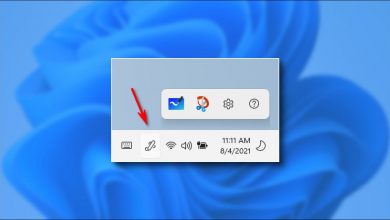كيفية الوصول إلى “الأجهزة والطابعات” على جهاز كمبيوتر يعمل بنظام Windows 11 – الإدارة

من خلال البرنامج التعليمي التالي ، نوضح لك كيفية الوصول إلى قسم الأجهزة والطابعات في نظام التشغيل Windows 11 ، وهو أمر ذو أهمية كبيرة للتحقق من مستويات الحبر لطابعة HP الخاصة بك أو أي علامة تجارية أخرى ، بالإضافة إلى الإجراءات الأخرى المتعلقة بالطابعات.
ما هي الإجراءات التي يمكن القيام بها في هذا القسم؟
من خلال قسم “الأجهزة والطابعات” يمكنك القيام بالعديد من الإجراءات المتعلقة بالجهاز. من بينها ، نبرز القدرة على رؤية ما تتم طباعته في الوقت الفعلي ، وتغيير الطابعة الافتراضية وإجراء تكوينات طباعة مختلفة .
إذا كنت ترغب في تكوين جودة الطباعة ، أو تعديل الجوانب المتعلقة بـ PPI للطباعة أو DPI ، فيجب عليك الانتقال إلى هذا القسم لإجراء التغييرات ذات الصلة. لحسن الحظ ، هناك عدة طرق للوصول إلى “الأجهزة والطابعات” .
ما هي الطرق التي يمكنك استخدامها للوصول إلى “الأجهزة والطابعات”؟
كما هو الحال مع محاولة الوصول إلى إدارة الأجهزة على جهاز الكمبيوتر الخاص بك ، هناك عدة طرق للوصول إلى الأجهزة والطابعات. بعد ذلك ، نوضح لك كيف يمكنك الوصول إلى هذا القسم باستخدام وحدة تحكم CMD ومن خلال شريط البحث .

من CMD
مباشرة من CMD ، لا يمكن الوصول إلى قسم “الأجهزة والطابعات”. على أي حال ، ستتمكن من الوصول إلى مركز “Print Manager” ، وهو مساحة تسمح لك بإجراء تغييرات على الطابعات التي قمت بتثبيتها في Windows.
- ستحتاج إلى فتح وحدة تحكم الأوامر المعروفة أيضًا باسم CMD. هناك عدة طرق لفتح CMD ، لكننا نوصي بالبحث عنها مباشرة في شريط البحث ، عن طريق كتابة CMD.
- بمجرد ظهور النتيجة ، انقر بزر الماوس الأيمن فوق موجه الأوامر وحدد “تشغيل كمسؤول”.
- بعد ما سبق ، سيتم عرض وحدة تحكم الأوامر على الشاشة ، والآن يجب عليك كتابة “printmanagement.msc” والضغط على مفتاح Enter وسيفتح قسم “مدير الطباعة”.
كما أشرنا ، ما سبق هو بديل ، لكنه لن يأخذك إلى “الأجهزة والطابعات” . لذلك ، إذا كنت ترغب في إخفاء الأجهزة في الأجهزة والطابعات ، فسيتعين عليك اتباع الخطوات التي نعرضها لك لاحقًا. في أي حال ، يمكنك أيضًا تنفيذ العديد من الإجراءات المفيدة من Print Manager.
مع شريط البحث
في الإصدارات الأحدث من Windows ، تم تحسين نظام البحث بالكامل بشكل كبير. حاليًا من خلال شريط البحث ، يمكنك العثور على أي برنامج ووظيفة نظام في لمح البصر. في الواقع ، يمكنك أيضًا الوصول إلى ميزات لوحة التحكم المحددة مثل الأجهزة والطابعات.

ما عليك سوى الانتقال إلى شريط البحث في قائمة البدء أو شريط المهام. هناك يجب أن تكتب “الأجهزة والطابعات” ، انتظر حتى تظهر النتيجة. انقر الآن على النتيجة ، والتي ستوجهك إلى قسم تكوين الطابعة بالكمبيوتر.
كيف تدخل مدير الطباعة بلوحة التحكم؟
من خلال لوحة التحكم يمكن إجراء العديد من التعديلات والتعديلات على النظام. في الواقع ، توجد الغالبية العظمى من أدوات النظام التي سنحتاجها في لوحة التحكم. بدوره ، إذا كنت ترغب في الوصول إلى مدير الطباعة ، فهو المكان المناسب للعثور عليه.
- للوصول إلى “الأجهزة والطابعات” ، فإن أول شيء هو فتح لوحة التحكم ، والتي يمكنك العثور عليها من خلال قائمة البداية.
- بمجرد دخولك إلى لوحة التحكم ، نوصي بتغيير العرض حسب الفئات ، ما عليك سوى الانتقال إلى “عرض حسب:” وحدد “فئة”.
- بعد ما سبق ، انقر فوق “الأجهزة والصوت”.
- أخيرًا ، انقر فوق “الأجهزة والطابعات” وستكون في قسم التكوين ، حيث يمكنك العثور على عنوان IP الخاص بالطابعة والعديد من الإجراءات الأخرى من هذا النوع.
كيف يمكن لمدير الطباعة أن يجد طابعتك؟
بمجرد دخولك إلى “الأجهزة والطابعات” ، ما عليك سوى التمرير لأسفل إلى قسم “الطابعات” ، حيث سيتم عرض جميع الطابعات والفاكسات والمكونات الأخرى المماثلة. بعد التواجد في هذا القسم ، قد تظهر طابعات متعددة
في حالة عرض عدة طابعات ، لا تقلق ، فمن الشائع جدًا حدوث ذلك. بالنظر إلى هذا ، من الضروري أن تعرف طراز الطابعة التي لديك ، حتى تتمكن من التعرف عليها. بمجرد تحديدها ، يمكنك إجراء تغييرات وتعديلات بعد النقر بزر الماوس الأيمن عليها.